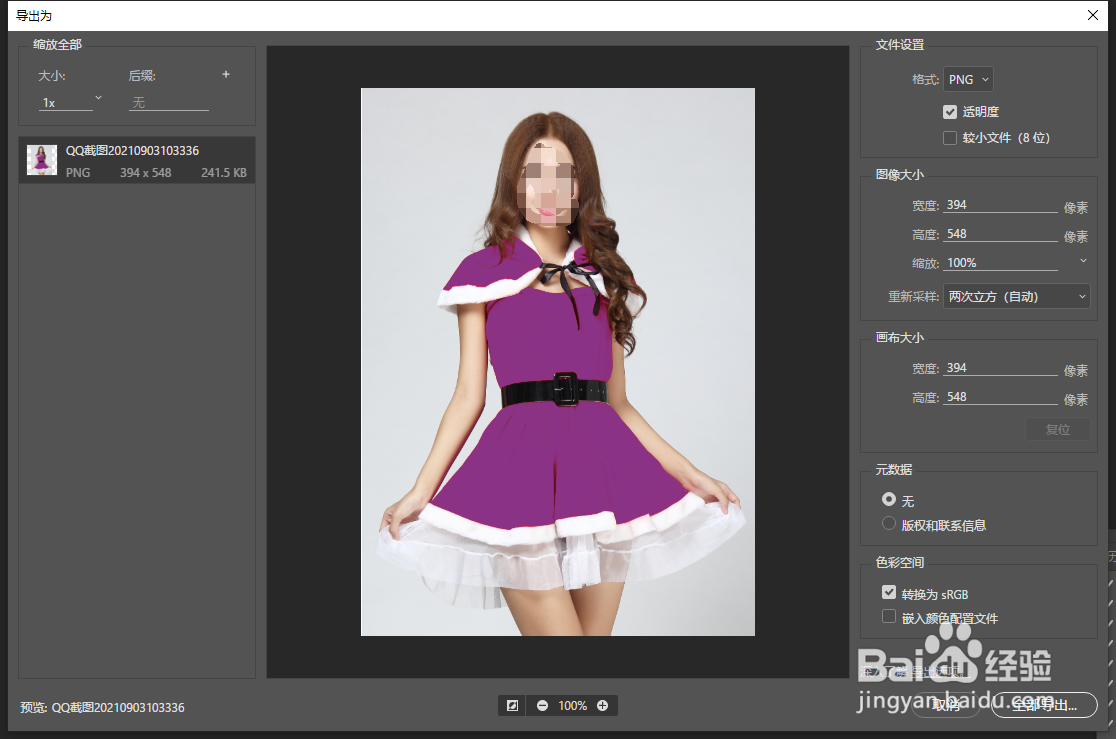1、首先,我们利用PS打开原始素材,双击背景层,将其转换成普通层。

2、点击“选择”菜单中的“色彩范围”项。
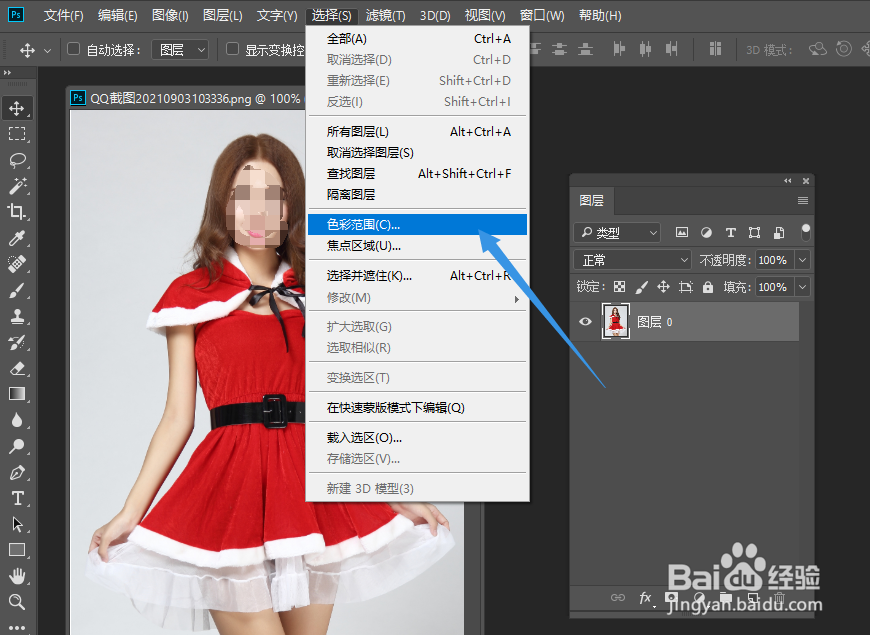
3、在其“色彩范围”界面中,通过调整“容差”,同时通过预览确保只选中衣服颜色部分。
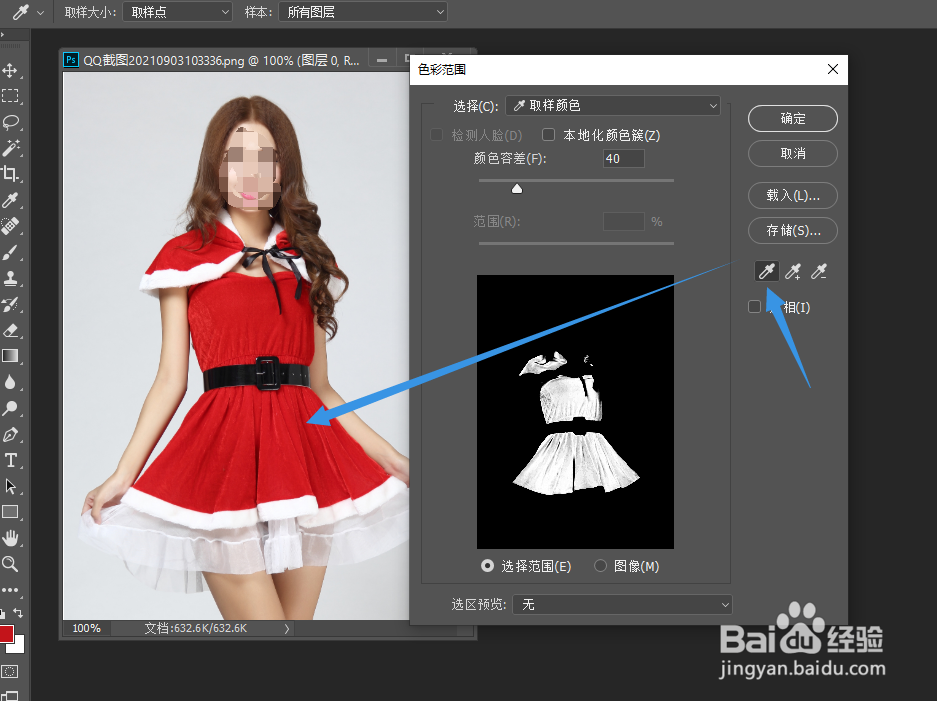
4、如图所示,点击“确定”按钮。
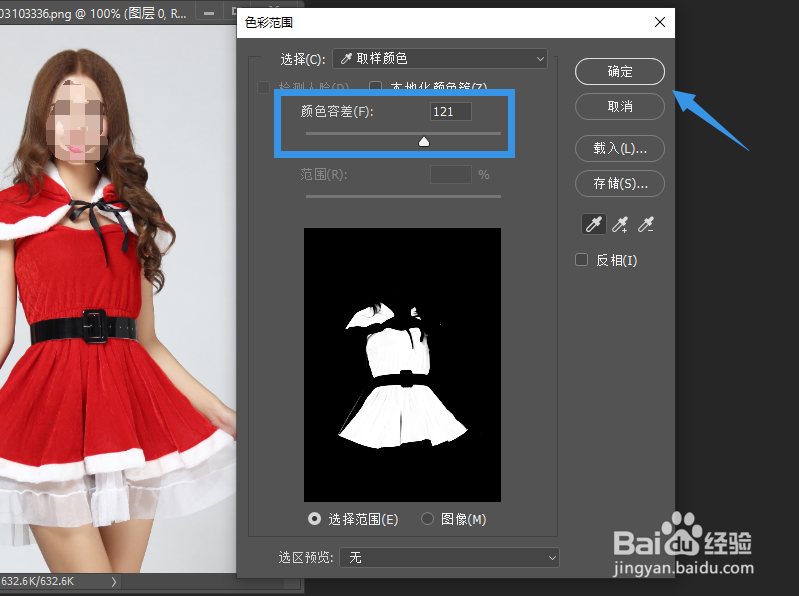
5、此时就会发现,人物衣服部分被完全选中。

6、接下来新建一个调整图层,点击“填充”按钮,并在其列表中选择“颜色”项。

7、然后在其“拾色器”界面中,选择一种衣服的颜色,同时可以查看到相关效果。
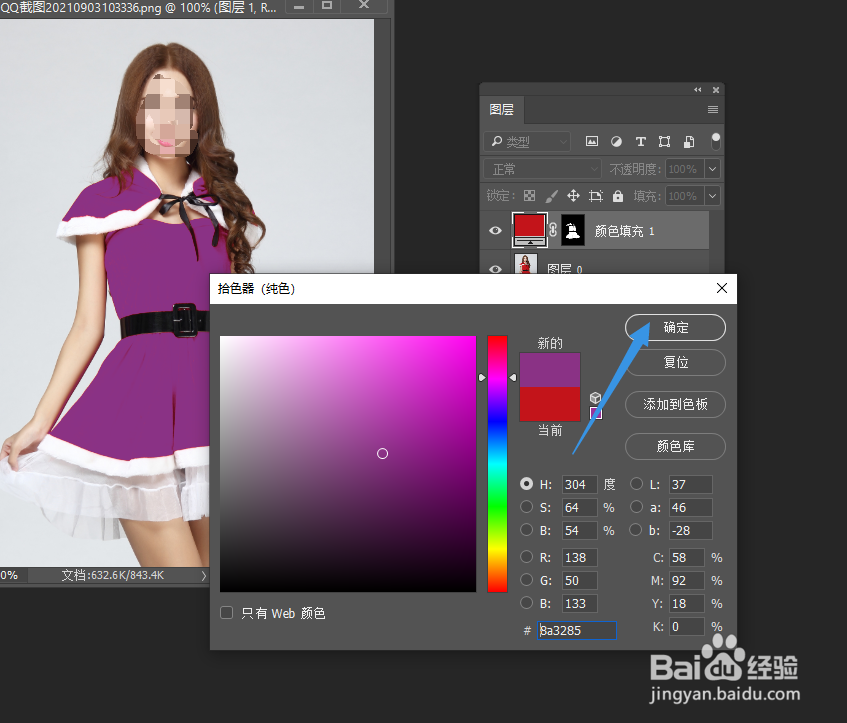
8、效果满意后,点击“文件”菜单中的“导出”项。
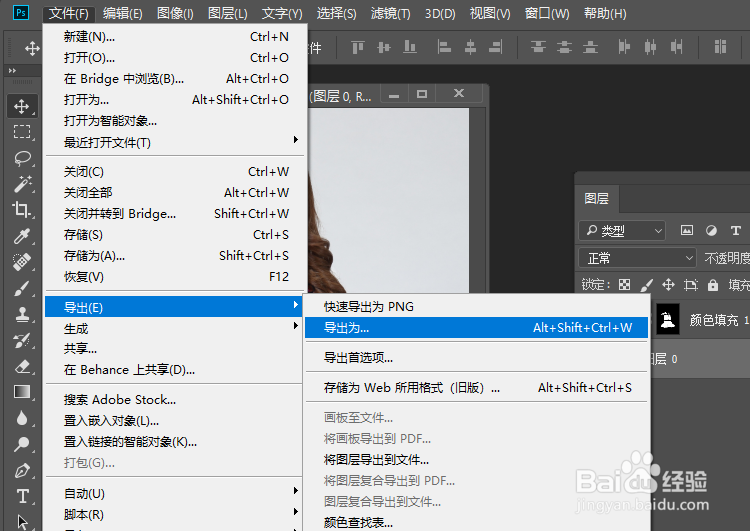
9、选择一种图片格式,点击“存储”项,将生成的图片输出保存即可。